روش تنظیم جایگزینی متن در آیفون
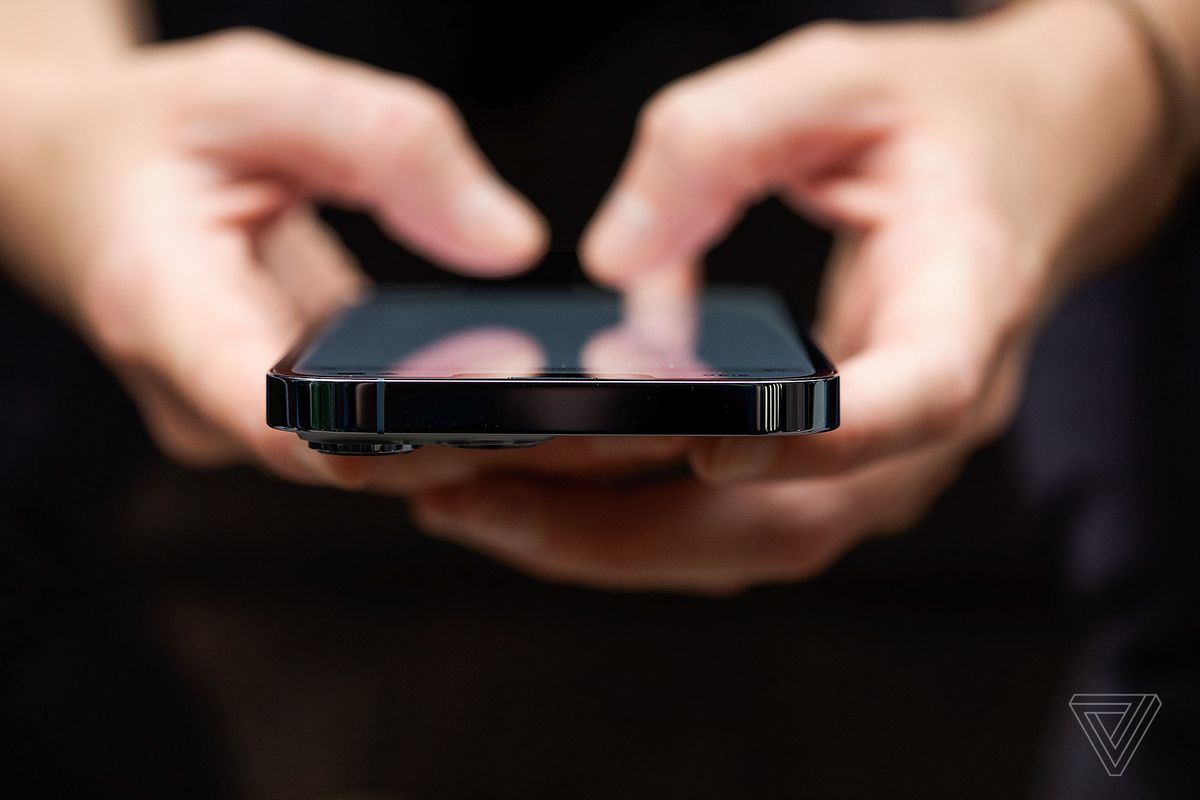
چگونگی تنظیم جایگزینی متن در آیفون
میانبرهای متنی برای اینکه زندگی شما کمی آسانتر شود، در ادامه با آرتل برای آشنایی با روش تنظیم جایگزینی متن در آیفون همراه شوید.
اگر زمانی را صرف تایپ پیام در آیفون کرده باشید، حتما با تصحیح خودکار و کاستیها آن آشنا هستید. ما کمبودها را میشناسیم و از آنها متنفریم. اما یک ویژگی مرتبط و کمتر شناختهشده در iPhone شما وجود دارد که به نام جایگزینی متن (Text Replacement) معروف است و نوعی تصحیح خودکار همهمنظوره محسوب میشود. درواقع، این قابلیت بهصورت پیشفرض فعال است و هربار که عبارت «omw» را تایپ کنید، بهطور خودکار در برابر چشمانتان به «On My Way» تغییر پیدا میکند.
برای اینکه عبارات میانبر خود را با «جایگزینی متن» تنظیم کنید، از این روش کمک بگیرید:
- ابتدا وارد این مسیر شوید:
Settings> General> Keyboard> Text replacement
- روی علامت به اضافه در بالا و گوشه سمت راست تصویر ضربه بزنید.
- فیلد اول، یعنی «عبارت» (Phrase) را با متنی که میخواهید آن را به کار ببرید، پر کنید.
- فیلد دوم، یعنی «میانبر» (Shortcut) متنی را در برمیگیرد که برای استفاده از عبارت مورد نظر خود، آن را تایپ میکنید.
- روی گزینهی «ذخیره» (Save) در گوشه سمت راست بالا ضربه بزنید. کارتان تمام است!
و اما سوال اصلی: چرا باید از این قابلیت استفاده کنید؟ پیشنهادهای معمول، شامل تنظیم میانبر برای آدرس ایمیل و شماره تلفنتان میشود. برای دومین مورد، عبارت میتواند چیزی شبیه @@ یا eml باشد؛ یعنی عبارتی که بهخاطر خواهید آورد، اما باعث جایگزینی متن ناخواسته نمیشود.
در هر حال شما میتوانید روشی کمتر کاربردی و البته سرگرمکنندهتر را در پیش بگیرید و از جایگزینی متن برای اضافه کردن خودکار شکلکهایی مانند (╯°□°)╯︵ ┻━┻ و ¯\_(ツ)_/¯ استفاده کنید؛ بدون اینکه مجبور باشید از کپی/پیست استفاده کنید یا تکتک این کاراکترها را بنویسید. ضمنا میتوانید اموجیهای استاندارد را هم به کار ببرید.
یا شاید بخواهید این امکان را داشته باشید که یک «omw» ساده را داخل متن بنویسید، بدون اینکه بلافاصله به عبارت شوقآمیز «On My Way» تبدیل شود. اگر اینچنین است، در اینجا نحوه حذف میانبر جایگزینی متن آمده است:
- در صفحه «جایگزینی متن» (Text Replacement)، روی دکمهی ویرایش (Edit) در گوشهی پایین سمت چپ ضربه بزنید.
- روی آیکون قرمز رنگ منها ضربه بزنید و دکمهی قرمز رنگ «حذف» (Delete) را که برای پاک کردن عبارت مورد نظرتان ظاهر شده، به کار بگیرید.
خودش است! شما در مسیر آسانتر کردن زندگی خود گام برمیدارید.
منبع: theverge





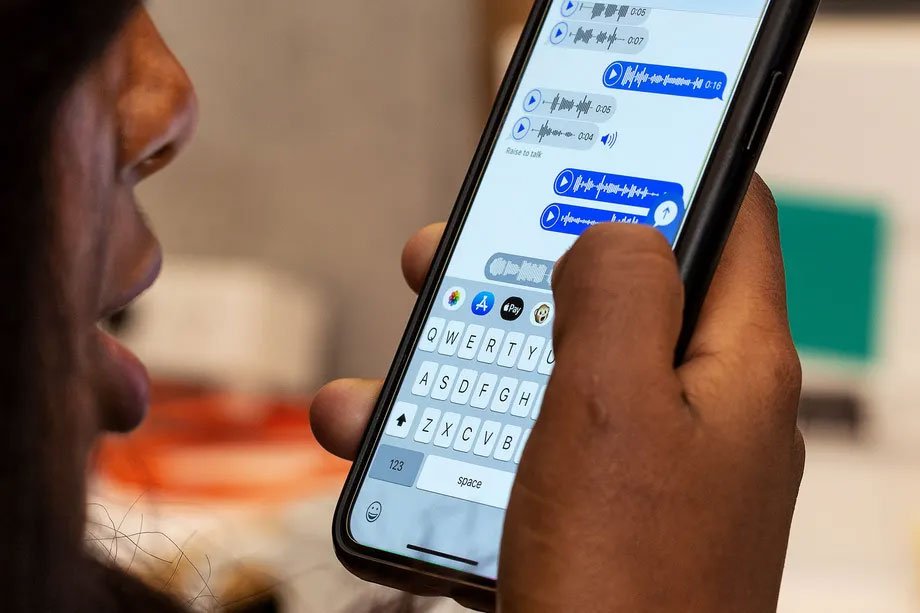
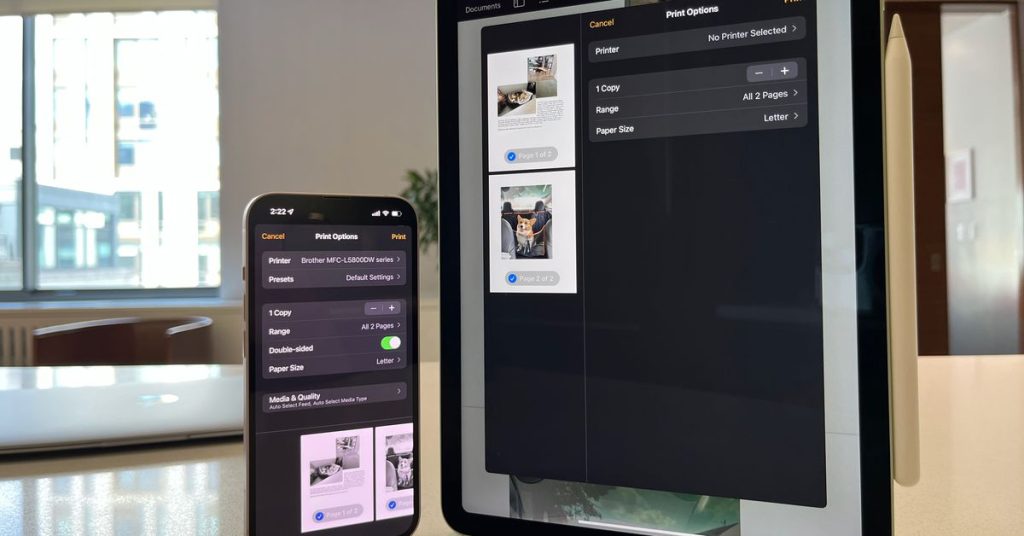


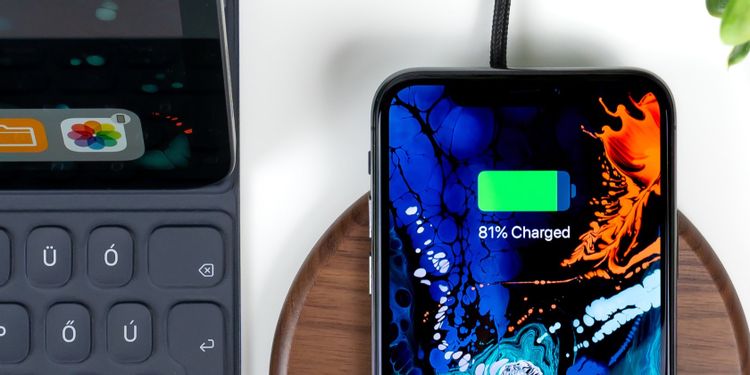

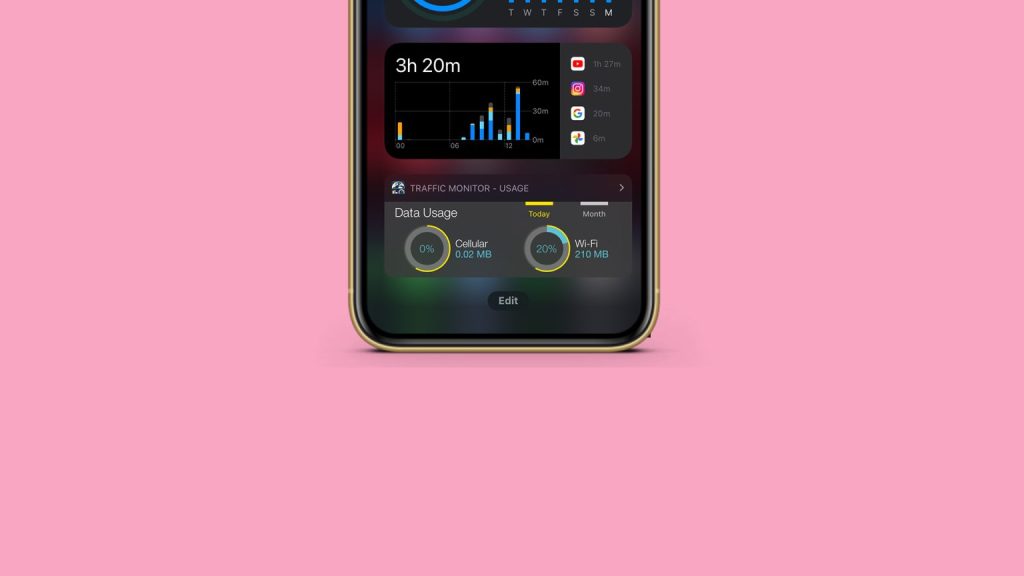
خيلى ممنونم. توضيح هاى شما عالى بود. حاشيه نرفتيد و دقيقاًبه اصل مطلب اشاره كرديد. 🙏🏻🌹
خواهش میکنم